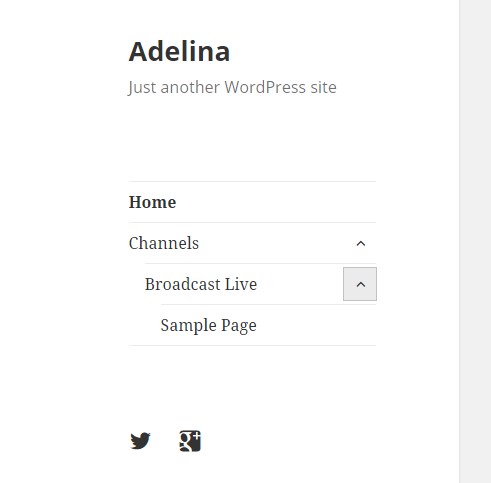WordPress é uma daquelas plataformas onde você pode fazer quase tudo. Basta passar alguns minutos no painel de administração, e você pode fazer seu site ficar do jeito que você quiser. A mesma coisa vale para menus personalizados. Criá-los e gerenciá-los é realmente fácil, e qualquer um pode fazê-lo.
É muito importante ter menus intuitivos e bem organizados que facilitem o caminho dos seus usuários para encontrar o que eles precisam no seu site. Organize e estruture bem as suas categorias porque um menu deve funcionar como um mapa para o seu site. Ele deve guiar os seus visitantes para o conteúdo que procuram.
- Como criar menus personalizados no WordPress
- Como escolher a localização do seu menu personalizado
- Como apagar e renomear itens do menu
- Como adicionar links personalizados ao seu menu
- Como linkar para páginas de categoria ou tags
- Como adicionar um menu social
- Guia livre
- 5 Dicas essenciais para acelerar o seu site WordPress
- Reduzir o seu tempo de carregamento em 50-80% Só seguindo dicas simples.
Criar menus personalizados é realmente muito simples. Eu usei Twenty Fifteen, tema padrão do WordPress, para mostrar todos os passos que você precisa dar para construir seus próprios menus personalizados.
Vamos dar um passo de cada vez.
Para personalizar o menu padrão do seu site, você tem que entrar no painel do WordPress, clicar em Appearance e depois em Menus. A primeira coisa que você precisa fazer é dar um nome ao menu, e depois clicar no botão Create Menu.

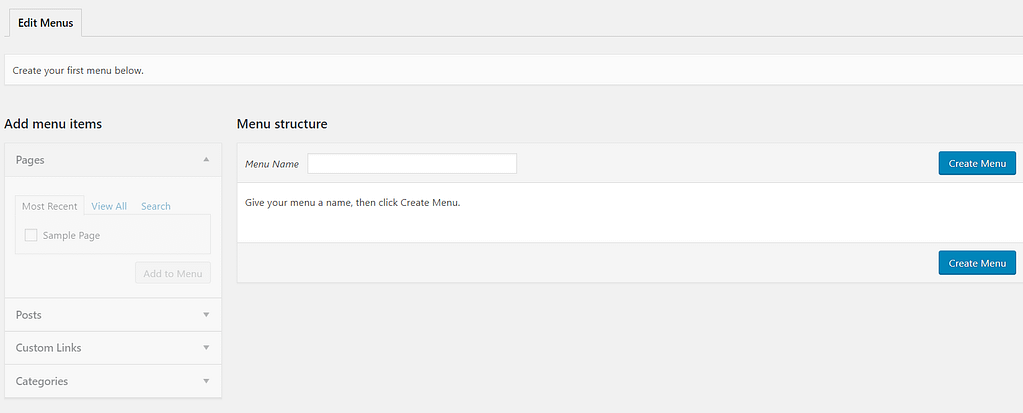
Após criá-lo, você pode começar a adicionar seus itens de menu. Todas as categorias, posts e páginas do seu site estão reunidos na coluna da esquerda, e a partir daí, você pode simplesmente adicioná-los aos seus menus personalizados em apenas alguns cliques.
Primeiro de tudo, você precisa clicar em Páginas e Ver Tudo. Selecione todas as páginas que deseja que apareçam no seu menu (use as caixas de seleção ao lado dos nomes das páginas).
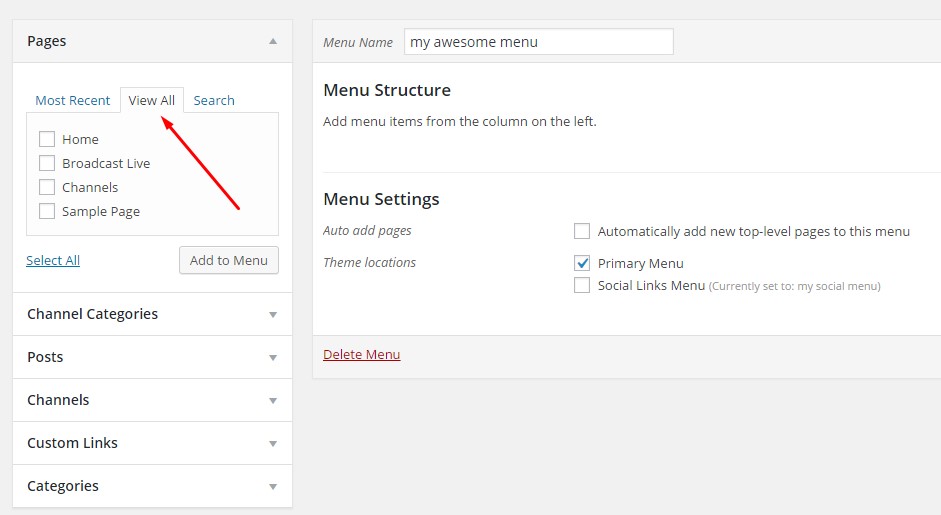
Selecionei todas elas para o teste, mas você deve usar apenas as que você precisa.
Após selecionar os itens do menu, você pode querer mudar a ordem deles. Tudo que você tem que fazer é arrastá-los e soltá-los no local desejado. É assim que você vai organizar seus menus personalizados.
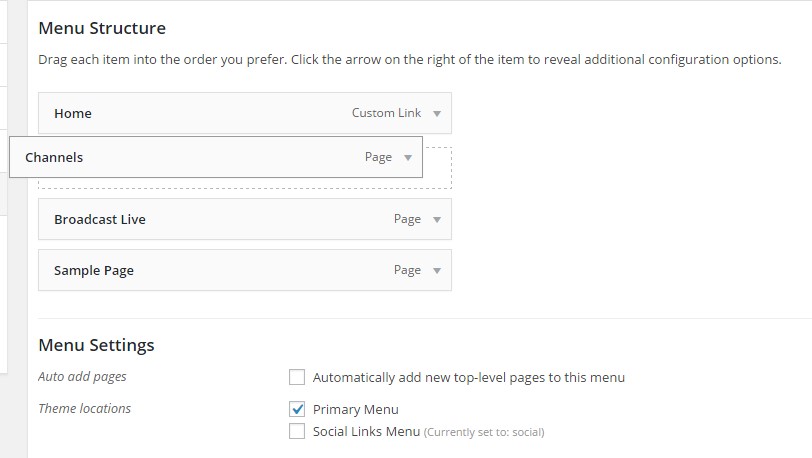
Uma parte dos menus padrão, você também pode criar sub-menus. Basta arrastar um item de menu para a direita de outro item de menu. Assim:
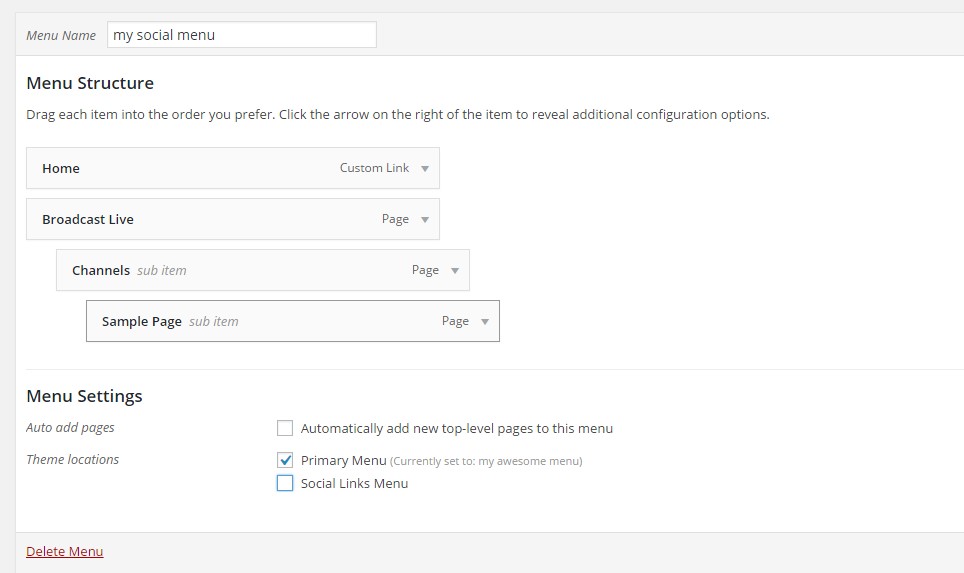
Sub-menus funcionará como menus drop-down. Se você quiser que um determinado item pertença a outro, tudo que você precisa fazer é arrastá-lo um pouco para a direita, logo abaixo do “item pai”,
Agora que você tenha o menu personalizado pronto, é hora de escolher onde você quer que ele apareça. Mas há uma coisa importante a saber aqui.
Nem todos os temas do WordPress suportam múltiplos menus. O número padrão de menus é dois: primário e secundário (no caso de Twenty Fifteen o segundo se chama Menu de Links Sociais). Então, dependendo das opções de personalização do seu tema, você pode usar mais. Por exemplo, alguns temas permitem criar menus de rodapé e acima do cabeçalho, além dos menus padrão.
O menu secundário pode aparecer em muitos lugares diferentes, dependendo da estrutura do seu tema e da idéia geral que o designer teve para o tema. Não há regras de set-in-stone aqui, então você só tem que experimentar e sempre ver como seus menus ficam quando você os coloca em um determinado local.
O menu de rodapé obviamente irá no rodapé, e ele pode conter itens como “Contato”, “Sobre nós”, ou qualquer outra coisa que possa ser encontrada no menu primário também.
Agora, no meu caso, você verá apenas duas opções de menu – primário e social – porque o tema Twenty Fifteen suporta apenas estas também. Mas se o seu tema fornecer mais menus, você pode gerenciá-los na aba Manage Locations aqui:
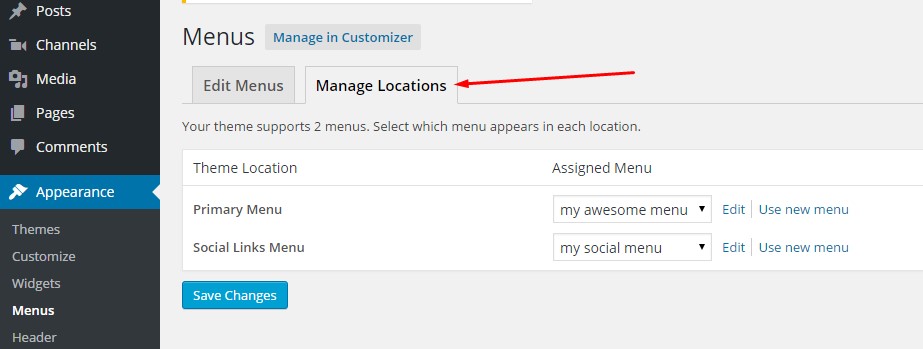
Então, é sua escolha quantos menus você usar. Se está a planear usar mais de dois menus, verifique previamente as definições do tema.
Para apagar itens do menu personalizado, clique na pequena seta de cada página para a direita. Verá alguns detalhes sobre essa página e o botão Remover, em baixo. Clique nele, e o item será deletado.
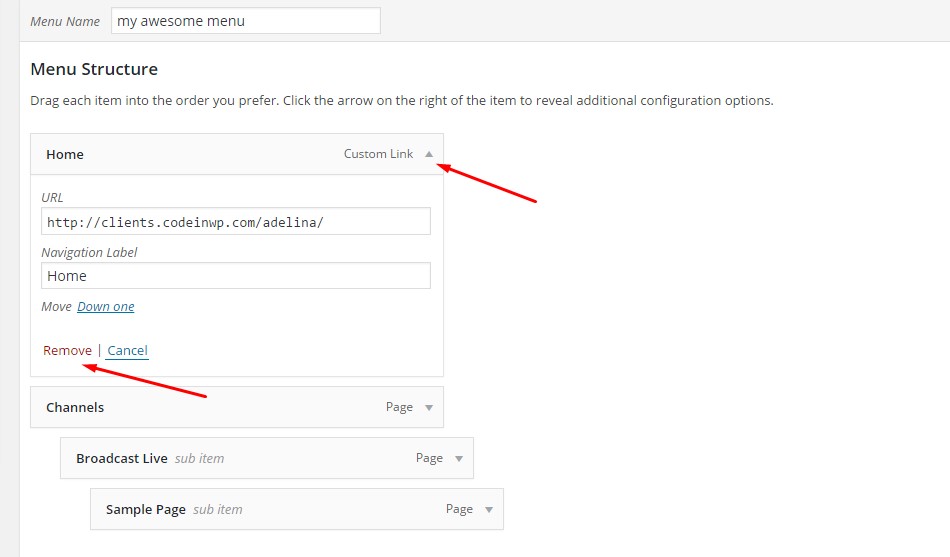
Faça o mesmo para renomear os itens do menu. Clique no nome atual deles e mude-o.
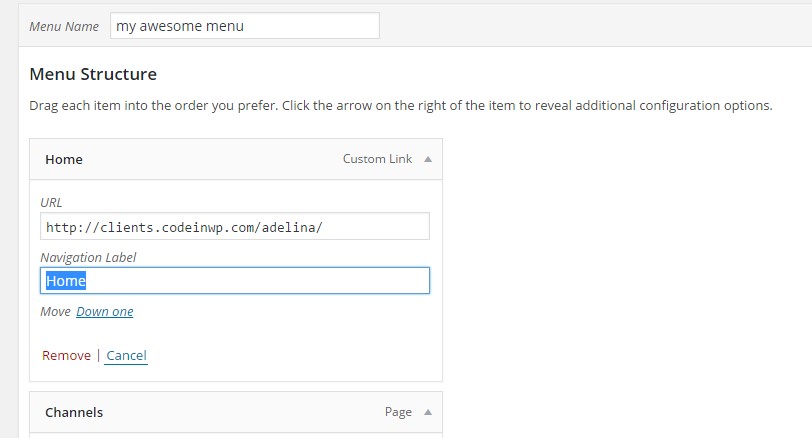
Finalmente, clique em um dos dois botões de salvar menu azul disponíveis. Isto irá efectivamente guardar todas as alterações que fez.
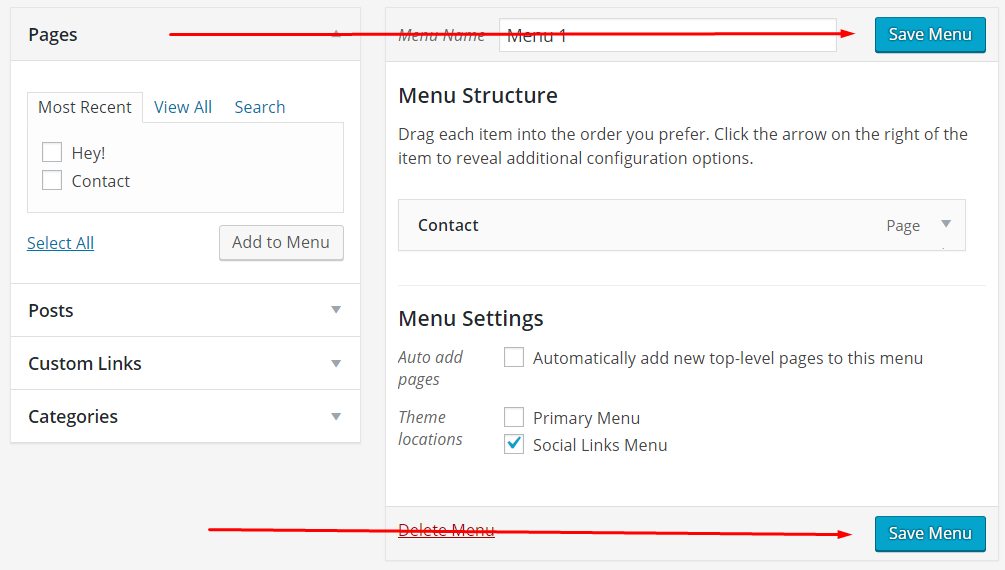
Tudo o que precisa de fazer é clicar em Links Personalizados na coluna da esquerda, e neste ponto pode adicionar qualquer link que queira no seu menu. Cada link precisa de um URL (o seu endereço web único), e o Texto do Link (o nome do link no menu). Clique em Add to Menu, e pronto.
Os links personalizados são úteis para os casos em que você quer linkar para uma página que não foi listada na coluna da esquerda, como todo um website externo, por exemplo.
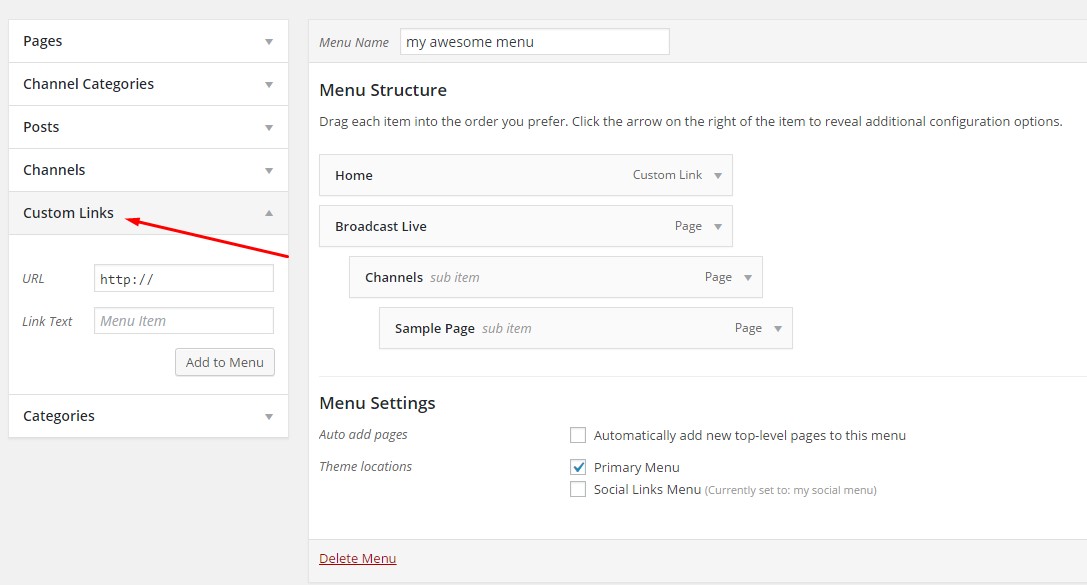
Deseja adicionar categorias de posts também ao seu menu? Clique no separador Categorias na mesma coluna da esquerda, e seleccione as que devem aparecer no seu menu. Proceda da mesma forma que fez com os outros itens.
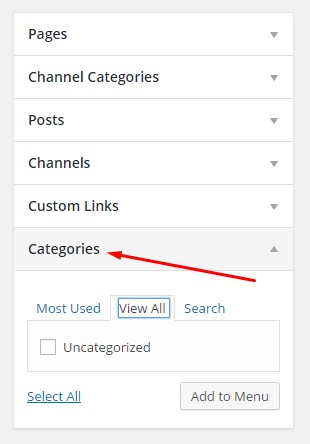
Criar um menu para as suas contas sociais é ainda mais fácil do que criar um menu normal. Clique no link “criar um novo menu”, digite o nome e clique em Create Menu.
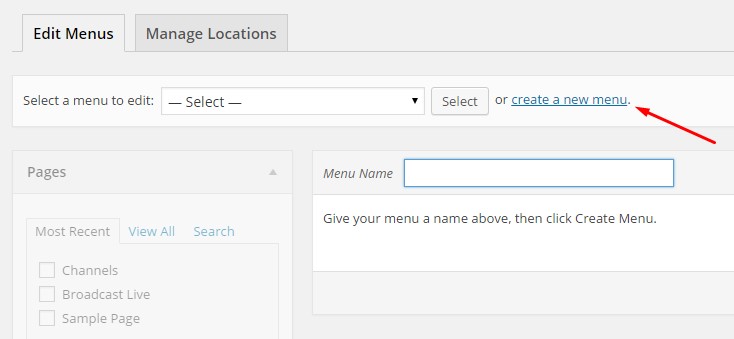
>O próximo passo é marcar a caixa de menu Links Sociais na parte inferior, e use a aba Custom Links para adicionar seus links de mídia social.
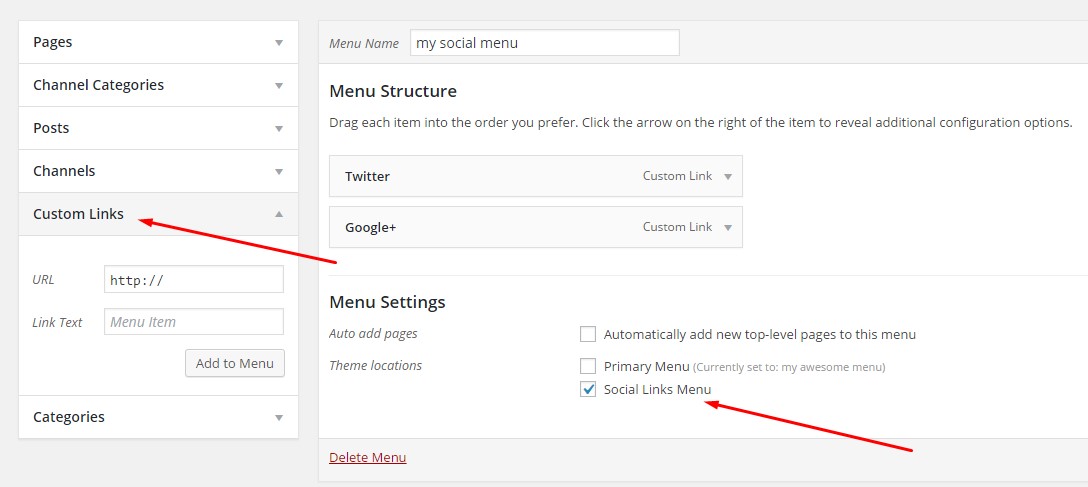
Por exemplo, você pode digitar “Twitter” como o Texto do Link e colar no endereço da sua conta do Twitter no campo URL. Então clique em Add to Menu, e sua conta do Twitter será adicionada ao menu social.
Não esqueça de sempre clicar em Save Menu antes de visualizar ou sair da página.
Esta é a aparência dos meus dois menus personalizados depois de passar pelos passos acima (usei o tema Twenty Fifteen):